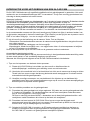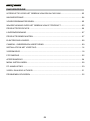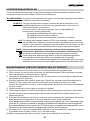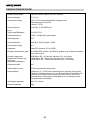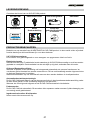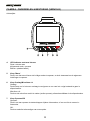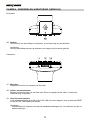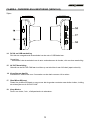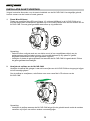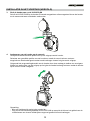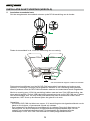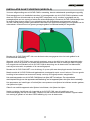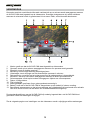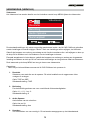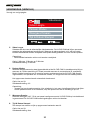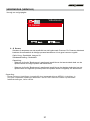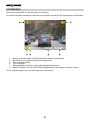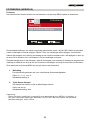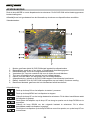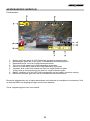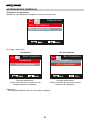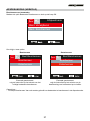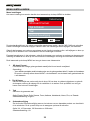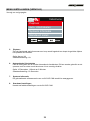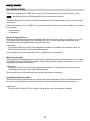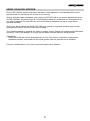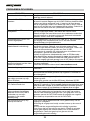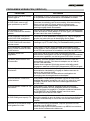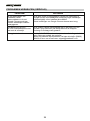Gebruikshandleiding


03
INTRODUCTIE VOOR HET GEBRUIK VAN EEN iN-CAR CAM
De iN-CAR CAM dashcams zijn specifiek ontwikkelt met het gebruiksgemak in gedachten. Het wordt
aanbevolen om de standaardinstellingen NIET te veranderen. Ze zijn met voorzorg geselecteerd om
elke dag de beste prestaties te kunnen leveren.
Algemene bediening.
De iN-CAR CAM staat ingesteld om videobestanden van 3 minuten te kunnen opnemen. Dit betekent dat elke
videobestand een hanteerbare grootte heeft indien u deze moet downloaden en naar uw
verzekeringsmaatschappij moet versturen. Uiteindelijk zal uw MicroSD-kaart gevuld zijn met videobestanden
maar geen zorgen, de camera verwijdert automatisch het oudste bestand om ruimte te maken voor nieuwe
opnamen. Dit betekent dat de ruimte nooit zal opraken en u veel rijgeschiedenis heeft opgeslagen.
Een kaart van 16 GB kan normaliter de laatste 1,5 uur bevatten van beeldmateriaal tijdens het rijden.
In de zomermaanden wanneer de tijd vooruit wordt gezet of tijdens het rijden in anderen landen, kan
de tijd worden aangepast in het menu Instellingen (Tijd & Datum) om de tijd juist aan te passen vanuit
GMT of om indien nodig bijv. 1 uur toe te voegen of af te trekken.
Er zijn drie modi voor de bediening van de camera: Video, Foto en Afspelen.
Videomodus: De standaardmodus wanneer de camera wordt ingeschakeld en dat gebruikt wordt
voor video-opname.
Fotomodus: Maakt het vastleggen van foto's mogelijk.
Afspeelmodus: Maakt het mogelijk voor u om opgenomen video- of schermopnamen te bekijken
op het LCD-scherm van de dashcam.
Druk op de knop MODE op de iN-CAR CAM om de gewenste modus te selecteren.
Automatische start/stoptechnologie.
De iN-CAR CAM maakt gebruik van de stroomvoorziening in de sigarettenaanstekeraansluiting zodra
de auto wordt gestart, en zal onmiddellijk beginnen met opnemen.
Wanneer het voertuig wordt uitgezet zal de iN-CAR CAM automatisch uitschakelen.
1. Tips voor het opnemen van de beste video-opnamen:
1.1. Plaats de iN-CAR CAM op het midden van de voorruit en idealiter achter de
achteruitkijkspiegel, zodat deze geen afleiding vormt voor de bestuurder.
1.2. Verminder de hoeveelheid lucht in het beeld door het zicht van de camera op de weg te richten.
Teveel lucht kan ervoor zorgen dat de weg donkerder wordt weergegeven in verband met de
automatische belichtingscompensatie.
1.3. Verwijder onnodige voorwerpen van uw dashboard. Als objecten op uw dashboard zijn
geplaatst kunnen deze voor weerspiegelingen zorgen op de voorruit en deze weerspiegelingen
kunnen tijdens de opname worden gezien.
2. Tips voor stabiele prestaties van de geheugenkaart:
2.1. Formatteer de geheugenkaart met enige regelmaat. Wij raden aan om de geheugenkaart elke
2-3 weken te formatteren. Dit zal alle bestanden van de kaart verwijderen zodat deze weer
leeg is voor het gebruik in uw iN-CAR CAM.
Dit moet u natuurlijk pas doen NADAT u bestanden van de kaart hebt gedownload die u wilt
verwijderen omdat formatteren alle inhoud op de kaart zal verwijderen.
2.2. Formatteer uw kaart met de iN-CAR CAM. Dit zal ervoor zorgen dat de kaart wordt
gestructureerd woord het gebruik met uw camera. Druk tweemaal op MENU en kies de optie
Format Card. Volg de aanwijzingen op het scherm.
2.3. Schakel de iN-CAR CAM uit voordat u de SD-geheugenkaart verwijderd om de kans op
schade te verminderen aan de geheugenkaart en de opgeslagen bestanden. Schakel de
iN-CAR CAM UIT voordat u de geheugenkaart verwijderd of plaatst.

04
INHOUDSOPGAVE
INTRODUCTIE VOOR HET GEBRUIK VAN EEN iN-CAR CAM ....................................... 03
INHOUDSOPGAVE ............................................................................................................ 04
VOORZORGSMAATREGELEN ......................................................................................... 05
WAARSCHUWING OVER HET GEBRUIK VAN DIT PRODUCT ....................................... 05
PRODUCTSPECIFICATIE ................................................................................................. 06
LEVERINGSOMVANG ....................................................................................................... 07
PRODUCTEIGENSCHAPPEN ........................................................................................... 07
ELEKTRISCHE HOUDER .................................................................................................. 08
CAMERA - ONDERDELEN & BESTURING ....................................................................... 09
INSTALLATIE IN HET VOERTUIG .................................................................................... 14
VIDEOMODUS ................................................................................................................... 18
FOTOMODUS .................................................................................................................... 22
AFSPEELMODUS .............................................................................................................. 24
MENU INSTELLINGEN ...................................................................................................... 28
PC-AANSLUITING ............................................................................................................. 30
VIDEO- EN AUDIO-UITVOER............................................................................................ 31
PROBLEMEN OPLOSSEN ................................................................................................ 32

05
VOORZORGSMAATREGELEN
Lees deze handleiding zorgvuldig vóór gebruik en bewaar deze als toekomstige referentie. Dit zal
handig zijn wanneer er een probleem voordoet met de bediening.
WAARSCHUWING:
Dit product nooit blootstellen aan regen, vocht of water, aangezien dit elektrische
schokken of brand kan veroorzaken.
OPGELET: Voer geen enkele andere ingreep uit anders dan wat is beschreven in de
gebruikshandleiding tenzij u hiervoor bent gekwalificeerd, om het risico op
elektrische schokken te voorkomen.
Het product moet in de volgende gevallen door een gekwalificeerde
servicemonteur worden gerepareerd:
Het apparaat is blootgesteld aan regen of water.
Het apparaat lijkt niet normaal te werken.
Het apparaat vertoont een aanzienlijke verandering in prestatie.
LCD:
Een scherm met vloeibare kristallen (LCD) is een meerlagig, complex onderdeel
met 345 600 pixels. Tijdens de normale levensduur van het product kunnen pixels
uitvallen. 1 pixel heeft een uitvalspercentage van 0,0003% en het uitvallen van één
pixel per jaar wordt als normaal beschouwd en is geen reden tot bezorgdheid.
WEEE:
Afvoering van afgedankte elektrische en elektronische apparatuur en/of
batterijen door gebruikers in particuliere huishoudens in de Europese Unie.
Dit symbool op het product of de verpakking geeft aan dat het niet met het
huishoudelijk afval afgevoerd mag worden. U moet uw afgedankte apparatuur
en/of batterijen afvoeren door deze te overhandigen aan een geschikt
recyclingscentrum voor elektronische apparatuur en/of batterijen. Neem voor meer
informatie contact op met uw lokale regelgevingsinstantie voor huishoudelijk afval.
WAARSCHUWING OVER HET GEBRUIK VAN DIT PRODUCT
1. Zorg ervoor dat de voorruit vrij is van vuil of vet alvorens de houder geplaatst wordt.
2. Zorg er tevens voor dat het zicht op de weg niet wordt belemmerd en dat de werking van airbags
niet wordt aangetast in het geval van een ongeval.
3. Ontkoppel de autoadapter van zowel het 12/24 V-stopcontact in uw voertuig als het apparaat zelf,
wanneer deze niet in gebruik is.
4. Reinig het apparaat enkel met een droge doek. Gebruik een neutraal schoonmaakmiddel dat is
verdund in 5 tot 6 delen water met een zachte doek om hardnekkig vuil schoon te maken.
Let erop dat het gebruik van alcohol, verdunningsmiddelen, benzeen etc. kan leiden tot schade aan
de lak of coating.
5. Vermijd contact met de lens omdat er schade kan optreden.
6. Indien nodig, de glazen lens enkel schoonmaken met lensreinigingsvloeistof op een zachte doek.
7. De video-opnamen die met deze digitale videorecorder zijn gemaakt zijn alleen bedoeld voor
persoonlijk gebruik.
8. Publicatie van de opnames op Youtube, internet of andere methoden zijn onderworpen aan de Wet
Bescherming Persoonsgegevens en de eisen daarvan moeten worden nageleefd.
Als de digitale videorecorder in een commerciële omgeving wordt gebruikt, bijv. in een vrachtwagen, geldt
tevens de CCTV-wetgeving, alsmede de regelgeving betreffende Wet Bescherming Persoonsgegevens.
Deze omvat etikettering om het gebruik van CCTV aan te geven, de weglating van audio-opnames, en het
informeren van bevoegde instanties die zeggenschap uitoefenen over de gegevens.
9. Het afspelen van video op het apparaat dat zichtbaar is voor de bestuurder is verboden of beperkt
in bepaalde landen of staten. Houdt u a.u.b. aan deze wetten.
10. Bedien het apparaat niet tijdens het rijden omdat dit een afleiding is op het rijden.

06
PRODUCTSPECIFICATIE
Modelnummer/naam NBDVR112/NEXTBASE iN-CAR CAM GO
Stroomvereisten 5 V/1,5 A
Stroomvoorziening 12-24 V DC-autovoedingskabel (meegeleverd)
Zekeringstype: 20 mm/2 A
Uitvoer: 5 V DC
Sensorresolutie 1 M Pixel (1 000 000 Pixel)
Lens -
Type/Hoek/Diafragma 5 G/120°/F2.0
Opnameresolutie 1280 x 720 @ 30fps (standaard)
Schermgrootte 2,0"
Schermresolutie 480 (B) X 240 (H) pixels x RGB
Schermverhouding 4:3
Kaartlezer MicroSD, Klasse 6-10, tot 32GB
SD-kaart (aanbevolen type) 8-32GB SDHC, Klasse 10 (48mb/s), gebruik voor de beste prestaties
een erkend merk
Grootte opgenomen
bestand op SD-kaart (op
basis van
standaardinstellingen)
8GB Micro SD = 45 minuten opname (15 x 3 minuten)
16GB Micro SD = 90 minuten opname (30 x 3 minuten)
32GB Micro SD = 180 minuten opname (60 x 3 minuten)
Opnameformaat AVI
Video-/audio-uitvoer 2,5mm aansluiting (video/audio)
Interne batterij
Lithium-ion 3,7 V/230 mAh (opnametijd van ongeveer 30 minuten)
Dankzij het batterijontwerp is er een Automatische Uitschakelfunctie
voorzien in het geval van stroomuitval in het voertuig. Het is niet
bedoeld als een alternatieve voedingsbron ter vervanging van de
meegeleverde autoadapter.
Afmetingen apparaat 60 x 67 x 39mm
Gewicht apparaat 66g

07
LEVERINGSOMVANG
Controleer de inhoud van uw iN-CAR CAM product.
iN-CAR CAM
Elektrische houder
Autovoedingskabel
USB-kabel
Raamsticker
Snelle
Starthandleiding
Schijf met
gebruikshandleiding
en software
Uiterlijk product kan verschillen met de afbeelding hierboven.
PRODUCTEIGENSCHAPPEN
Bedankt voor uw aanschaf van dit NEXTBASE iN-CAR CAM-product. In deze sectie zullen wij enkele
functies beschrijven die beschikbaar zijn voor deze dashcam.
2,0" LCD-kleurenscherm
LCD-scherm voor gebruiksgemak en voor weergave van opgenomen video's en foto's.
Elektrische houder
Geleverd met de Easy-Fit elektrische houder waardoor de iN-CAR CAM eenvoudig en snel kan worden
geplaatst en verwijderd. De stroomkabel van de auto blijft op zijn plek, verbonden aan de houder.
G-Sensor/Bestandsbeveiliging
Wanneer er sprake is van een botsing zal het apparaat automatisch de opname 'beschermen' en
voorkomen dat het bestand kan worden overschreven. Dit kan ook handmatig worden uitgevoerd door
op de knop 'Beschermen' te drukken.
Individuele bestanden zijn ook 'beschermd' wanneer deze worden bekeken in de afspeelmodus.
Automatische start/stoptechnologie
De iN-CAR CAM maakt gebruik van de stroomvoorziening in de sigarettenaanstekeraansluiting zodra
de auto wordt gestart, en zal onmiddellijk beginnen met opnemen.
Wanneer het voertuig wordt uitgezet zal de iN-CAR CAM automatisch uitschakelen.
Parkeermodus
De iN-CAR CAM zal automatisch 30 seconden video-opnamen maken wanneer fysieke beweging van
uw voertuig wordt gedetecteerd.
Ingebouwde microfoon & luidspreker
Neem naast video tevens audio op.

08
ELEKTRISCHE HOUDER
Zie hieronder alle onderdelen van de meegeleverde elektrische houder.
1. Vergrendelingshendel
De vergrendelingshendel wordt gebruikt om de vensterhouder op uw voorruit te plaatsen en deze
te verwijderen. Trek de hendel naar beneden om de vergrendelingshendel klaar voor gebruik te
maken. Wanneer de houder stevig is vergrendeld op de (op een geschikte locatie), duw de
hendel in en vergrendel de houder.
2. Vergrendelingsring
Maak de vergrendelingsring los om de iN-CAR CAM aan te passen indien gewenst. Vergeet niet
om hem opnieuw vast te zetten voor gebruik.
3. DC-IN-aansluiting
Sluit de meegeleverde stroomkabel van de auto hier aan.
4. Zuignap
Dit wordt gebruikt om de vensterhouder op uw voorruit te plaatsen en deze te verwijderen.
Aan te brengen op een helder stuk van de voorruit zonder verf.
5. Ontgrendelingshendel zuignap
Gebruik de ontgrendelingshendel nadat de vergrendelingshendel is geopend om de verzegeling
te breken tussen de houder en de voorruit.

09
CAMERA - ONDERDELEN & BESTURING
Zie hieronder alle onderdelen en besturing van uw iN-CAR CAM.
Voorzijde:
1. Bevestigingspunt (gelegen onder de stofkap)
Plaats hier de meegeleverde elektrische houder na het verwijderen van de stofkap.
2. Luidspreker
Integrale luidspreker voor het afspelen van audio rechtstreeks uit de iN-CAR CAM.
3. Cameralens
Groothoek 120°, 5-elementen glazen lens voor optimale beeldkwaliteit.

10
CAMERA - ONDERDELEN & BESTURING (VERVOLG)
Achterzijde:
4. LED-Indicator met twee kleuren
Rood = stroom aan
Knipperend rood = opname
Blauw = opladen batterij
5. Knop 'Menu'
Druk in om het menu binnen de huidige modus te openen, en druk tweemaal om de algemene
instellingen te openen.
6. Knop Omlaag/Microfoon uit
Omlaag:
Druk hierop om in het menu omlaag te navigeren en om naar het vorige bestand te gaan in
afspeelmodus.
Microfoon uit:
Druk om de microfoon aan/uit te zetten (audio-opname), alleen beschikbaar in de afspeelmodus.
7. Knop Opname/OK
Opname:
Druk in om een opname te starten/stoppen tijdens videomodus, of om een foto te nemen in
fotomodus.
OK:
Druk om selectie te bevestigen van menuopties.

11
CAMERA - ONDERDELEN & BESTURING (VERVOLG)
Vervolg achterzijde:
8. Knop Omhoog/Scherm uit
Omhoog:
Druk hierop om in het menu omhoog te navigeren en om naar het volgende bestand te gaan in
afspeelmodus.
Scherm uit:
Druk om het scherm aan/uit te zetten, alleen beschikbaar tijdens het opnemen.
9. Bestand beschermen
Druk tijdens het opnemen in om het huidige bestand te beschermen in het geval van een noodsituatie.
Opmerking:
- Wanneer de functie 'Beschermen' geactiveerd wordt binnen het eerste derde deel van de
opname wordt de vorige opname ook beschermd.
- Wanneer de functie 'Beschermen' geactiveerd wordt binnen het laatste derde deel van de
opname wort de volgende opname (indien de opname wordt voortgezet) ook beschermd.

12
CAMERA - ONDERDELEN & BESTURING (VERVOLG)
Bovenkant:
10. Stofkap
Om de schuif van de stofkap te verwijderen, schuif deze weg van de dashcam.
Opmerking:
Vervang de stofkap wanneer de dashcam voor langere tijd niet wordt gebruikt.
Onderkant:
11. Microfoon
Integrale microfoon voor opname van de audio.
12. Sticker met serienummer
Bewaar het serienummer van uw dash cam. Deze is mogelijk vereist indien u technische
ondersteuning nodig heeft.
13. Knop Opnieuw instellen
In het onwaarschijnlijke geval dat de iN-CAR CAM niet meer reageert, druk op de knop RESET
om de iN-CAR CAM opnieuw te starten.
Opmerking:
- Hierdoor keert de dashcam niet naar de standaardinstellingen, bijv. het verliezen van tijd- en
datuminstellingen.

13
CAMERA - ONDERDELEN & BESTURING (VERVOLG)
Zijden:
14. DC-IN- en USB-aansluiting
Sluit hier de meegeleverde stroomkabel van de auto of USB-kabel aan.
Opmerking:
- Normaliter is de stroomkabel van de auto verbonden aan de houder, niet aan deze aansluiting.
16. Knop Stroom Aan/Uit
Indrukken en vasthouden voor 2 seconden om de dash cam aan-/uit te zetten.
15. AV OUT-Aansluiting
Gebruikt om de iN-CAR CAM aan te sluiten op uw televisie via een AV-kabel (apart verkocht).
17. Gleuf MicroSD-kaart
Plaats hier de MicroSD-kaart en zorg ervoor dat de gouden contacten naar buiten richten, richting
de achterzijde van de iN-CAR CAM.
18. Knop Modus
Druk in om video-, foto-, of afspeelmodus te selecteren.

14
INSTALLATIE IN HET VOERTUIG
Volg de instructies hieronder voor de eerste installatie van de iN-CAR CAM. Voor dagelijks gebruik,
haal de camera van de houder af zoals gewenst.
1. Plaats MicroSD-kaart
Plaats een geschikte MicroSD-kaart (klasse 10, minimaal 48/Mbps) in de iN-CAR CAM en let
erop dat de gouden contactpunten geplaatst zijn in de richting van de kant van het scherm van de
iN-CAR CAM. Duw de geheugenkaart totdat deze op zijn plaats klikt.
Opmerking:
- Gebruik indien nodig de rand van een kleine munt (of een vergelijkbaar object) om de
geheugenkaart op zijn plaats te duwen. Let erop dat de kaart op zijn plaats is ‘geklikt’.
Nogmaals aandrukken zal de geheugenkaart vrijgeven.
- Verwijder of plaats de geheugenkaart niet wanneer de iN-CAR CAM is ingeschakeld. Dit kan
de geheugenkaart beschadigen.
2. Verwijder de stofkap van de iN-CAR CAM
Verwijder de stofkap die gelegen is aan de bovenzijde van de iN-CAR CAM om toegang te krijgen
tot het bevestigingspunt.
Om de stofkap te verwijderen, schuif deze naar voren vanaf het LCD-scherm van de
iN-CAR CAM.
Opmerking:
- Verwijder de stofkap wanneer de iN-CAR CAM enige tijd niet gebruikt wordt zodat de metalen
contacten vrij blijven van stof en andere verontreinigingen.

15
INSTALLATIE IN HET VOERTUIG (VERVOLG)
3. Sluit de houder aan op de iN-CAR CAM
Schuif de iN-CAR CAM op de houder. Eenmaal aangesloten zullen magneten binnen de houder
en de camera de twee onderdelen vasthouden.
4. Aanbrengen van de houder op de voorruit
Verwijder de beschermende plastic folie op de zuignap van de houder.
Selecteer een geschikte positie voor de houder en maak de voorruit schoon met een
droge/schone doek zodat goed contact wordt verkregen tussen het glas en de zuignap.
Ontgrendel de vergrendelingshendel van de houder door deze omlaag te trekken en vervolgens
tijdens het vasthouden van de zuignap op het glas de hendel omhoog te duwen zodat de houder
op de voorruit wordt vastgezet.
Opmerking:
- Kies een heldere plek op het glas zonder lak.
- Zorg ervoor dat eenmaal geplaatst de iN-CAR CAM op een plek zit binnen het gebied van de
ruitenwissers van de auto zodat tijdens regenval goed zicht wordt verkregen.

16
INSTALLATIE IN HET VOERTUIG (VERVOLG)
5. Aansluiten stroomkabel auto
Sluit de meegeleverde stroomkabel auto aan op de DC-IN-aansluiting van de houder.
Plaats de stroomkabel in de 12-24Vdc-aansluiting van uw voertuig.
Het bovenstaande diagram is alleen ter illustratie.
Zodra stroom beschikbaar is zal de iN-CAR CAM automatisch inschakelen en beginnen met
opnemen. In sommige voertuigen zal dit gebeuren wanneer er een verbinding wordt gemaakt,
maar bij anderen zal de iN-CAR CAM inschakelen wanneer de contactsleutel wordt omgedraaid.
Mocht uw voertuig geen 12-24Vdc-aansluiting hebben maar wel een 5Vdc USB-aansluiting, kan
deze gebruikt worden. Sluit de USB-kabel die is meegeleverd met uw iN-CAR CAM aan in plaats
van de stroomkabel auto. Let erop de dat USB-kabel enkel aan de elektrische houder wordt
aangesloten, NIET direct op de camera tijdens het gebruik in de auto.
Opmerking:
- Sluit de iN-CAR CAM niet direct aan op een 12 V-aansluiting door de sigarettenuiteinde van de
kabel te af te knippen, of permanente schade zal ontstaan.
- Een hardwarekit van Nextbase is beschikbaar bij de verkoper. Deze sluit direct aan op de
zekeringdoos van de auto waardoor de sigarettenaansluiting beschikbaar blijft voor het
opladen van de telefoon/satellietnavigatie. De hardwarekit van Nextbase bevat de
noodzakelijke 12-24 VDC naar 5Vdc-omzetter en batterijveiligheidselectronica.
12-24V DC

17
INSTALLATIE IN HET VOERTUIG (VERVOLG)
Voor een veilige werking van uw iN-CAR CAM in uw voertuig, lees de onderstaande opmerkingen zorgvuldig.
Zoals aangegeven in de installatie-instructies, is het aangeraden om de iN-CAR CAM te plaatsen zodat
deze het zicht van de bestuurder op de weg NIET belemmerd, en bij voorkeur is geplaatst aan de
passagierszijde van het voertuig en achter de achteruitkijkspiegel. Hoewel de iN-CAR CAM duidelijk door
de voorruit moet kunnen kijken in een gebied dat door de ruitenwissers wordt geveegd, moet de
iN-CAR CAM dusdanig worden gemonteerd zodat deze niet significant aanwezig is in het gebied van de
ruitenwissers. 40mm binnen het groene geveegde gebied is maximaal wettelijk is toegestaan.
Monteer de iN-CAR CAM NIET vlak voor de bestuurder, aangegeven door het rode gebied in de
bovenstaande afbeelding.
Wanneer u de iN-CAR CAM in een voertuig monteert, zorg er dan altijd voor dat het apparaat stevig
tegen de voorruit is gedrukt, en probeer de stroomkabel onder de richel te verbergen waar mogelijk.
Let erop dat de stroomkabel van de iN-CAR CAM de besturing van de bestuurder niet belemmert,
zoals bij het stuurwiel, de pedalen of de versnellingspook.
Monteer de iN-CAR CAM NIET voor de airbag, of op een plek waar de spiegels worden belemmert.
Maak voordat de iN-CAR CAM wordt geplaatst de montageplek op de voorruit schoon. Om een goede
hechting te bevorderen kan tevens een beetje vocht op de zuignap worden aangebracht.
Het wordt aangeraden om de iN-CAR CAM tijdens het rijden NIET te bedienen. De automatische
start-/stoptechnologie van het apparaat maakt bediening van het apparaat tijdens het rijden niet noodzakelijk.
Het aanpassen van instellingen of het bekijken van opnames moet tijdens het stilstaan worden gedaan,
niet tijdens het rijden.
Gebruik uw mobiele apparaat enkel tijdens het stilstaan, niet tijdens het rijden.
Nadat voorlopige instellingen zijn ingesteld op de iN-CAR CAM, pas de instellingen voor
schermbeveiliging aan op 30 seconden. Hierdoor zal het scherm automatisch worden uitgezet nadat
het voertuig is gestart en zal deze GEEN afleiding zijn voor de bestuurder.

18
VIDEOMODUS
Hieronder wordt de verschillende informatie verklaart die op uw scherm wordt weergegeven wanneer
de iN-CAR CAM staat ingesteld op de videomodus. Sommige pictogrammen zijn alleen zichtbaar
wanneer de relevante functie is geselecteerd in het menu Video, zoals hieronder beschreven.
1. Modus: geeft aan dat de iN-CAR CAM staat ingesteld op videomodus.
2. Opname: wordt op het scherm weergegeven wanneer een opname wordt gemaakt.
3. Resolutie: toont de huidige resolutie.
4. Belichting: toont huidige instelling belichtingsniveau.
5. Videolengte: toont de lengte van de afzonderlijke opnames in minuten.
6. Parkeermodus: verschijnt op het scherm wanneer de parkeermodus is ingeschakeld.
7. Microfoon: wordt op het scherm weergegeven wanneer de audio-opname actief is.
8. Schermopname: wordt op het scherm weergegeven tijdens een schermopname.
9. Datum: huidige datum.
10. Tijd: huidige tijd.
11. Geheugenkaart: geeft aan of een geheugenkaart aanwezig is.
12. Batterij: heeft aan of de iN-CAR CAM is aangesloten op een batterij of externe voeding.
13. Beschermd: weergegeven op het scherm wanneer een videobestand is beschermd door activatie
van de G-sensor of root het indrukken van de bestandsbeschermingsknop.
De standaardinstellingen van de iN-CAR CAM zijn zodanig ingesteld dat u de iN-CAR CAM kunt
gebruiken zonder de instellingen te wijzigen.
Zie de volgende pagina voor instellingen van het videomenu mocht u wijzigingen willen aanbrengen.

19
VIDEOMODUS (VERVOLG)
Videomenu
Het videomenu kan worden bereikt voor het indrukken van de knop MENU tijdens de videomodus.
De standaardinstellingen zijn echter zorgvuldig geselecteerd zodat u de iN-CAR CAM kunt gebruiken
zonder instellingen te hoeven wijzigen. Mocht u toch een instellingen willen wijzigen, zie hieronder.
Gebruik de knoppen voor omhoog en omlaag om de functie te markeren die u wilt wijzigen en door op
de knop OK te drukken om in het submenu van de instellingen te komen.
Eenmaal aangekomen in het submenu, gebruik de knoppen voor omhoog en omlaag om de gewenste
instelling te markeren en druk op OK om uw keuze te bevestigen en terug te keren naar het videomenu.
Druk tweemaal op de knop MENU om terug te keren naar videomodus.
Opmerking:
- Menu's zijn niet beschikbaar wanneer de iN-CAR CAM aan het opnemen is.
1. Resolutie
Selecteren van resolutie van de opname. Dit zal de kwaliteit van de opgenomen video
verlagen of verhogen.
Optie: 720P en 480P
Standaardinstelling: 720P
2. Belichting
Pas het belichtingsniveau aan voor verschillende lichtomstandigheden.
Optie: +2, +1, 0, -1 en -2
Standaardinstelling: 0
3. Audio Opname
Aan/uitzetten van de microfoon.
Optie: Aan en Uit
Standaardinstelling: Aan
4. Kenteken
Vul het kenteken van uw voertuig in. Dit zal worden weergegeven op het videobestand.
Videomenu
Resolutie
Belichting
Audio Opname
Nummerplaat

20
VIDEOMODUS (VERVOLG)
Vervolg van vorige pagina.
5. Video Lengte
Selecteer de duur van de afzonderlijke videobestanden. De iN-CAR CAM zal blijven opnemen
waardoor de geheugenkaart wordt gevuld. Wanneer de geheugenkaart vol is zal het oudste
bestand automatisch worden verwijderd zodat plaats wordt gemaakt voor een nieuwe opname.
Opmerking:
- Beschermde bestanden zullen nooit worden verwijderd.
Optie: 2 Minutes, 3 Minutes en 5 Minutes
Standaardinstelling: 3 Minutes
6. Parkeer Modus
Wanneer de parkeermodus staat ingeschakeld zal de iN-CAR CAM in standbymodus blijven
wanneer de 12Vdc-aansluiting UIT staat (meestal wanneer de contactsleutel is verwijderd).
Mocht fysieke beweging van de voertuig worden gedetecteerd zal de iN-CAR CAM worden
ingeschakeld, een opname van 30 seconden starten, en terugkeren naar de standbymodus.
Het opgenomen bestand wordt automatisch beschermd.
Optie: Aan en Uit
Standaardinstelling: Uit
Opmerking:
- Vergeet niet om de parkeermodus uit te schakelen in het menu Instellingen tijdens het rijden.
Om de parkeermodus uit te schakelen, stop de opname en stel de instelling in op Off
7. Weergave Draaien
Draait de weergave 180°. Dit is met name handig wanneer de iN-CAR CAM op het dashboard
is gemonteerd. De iN-CAR CAM bedieningsknoppen zullen niet draaien.
8. Tijd & Datum Stempel
Zet stempel van datum en tijd op opgenomen bestanden aan/uit.
Optie: Aan en Uit
Standaardinstelling: Aan
Videomenu
Video Lengte
Parkeer Modus
Weergave Draaien
Tijd & Datum Stempel

21
VIDEOMODUS (VERVOLG)
Vervolg van vorige pagina.
9. G Sensor
Uitzetten of aanpassen van de sensitiviteit van de ingebouwde G-sensor. De G-sensor detecteert
krachten die automatisch de huidige opname beschermen in het geval van een ongeluk.
Optie: Hoog, Gemiddeld, Laag en Uit
Standaardinstelling: Gemiddeld
Opmerking:
- Wanneer de functie 'Beschermen' geactiveerd wordt binnen het eerste derde deel van de
opname wordt de vorige opname ook beschermd.
- Wanneer de functie 'Beschermen' geactiveerd wordt binnen het laatste derde deel van de
opname wort de volgende opname (indien de opname wordt voortgezet) ook beschermd.
Videomenu
G Sensor
Opmerking:
- Binnen het menu Instellingen, toegankelijk door tweemaal de knop MENU in te drukken, is
een optie ‘Standaard Instellingen’ waarmee u de iN-CAR CAM kunt instellen op standaard
fabrieksinstellingen, indien vereist.

22
FOTOMODUS
Druk op de knop MODE om de fotomodus te selecteren.
De sleutel hieronder verklaart de informatie op het scherm van de iN-CAR CAM binnen de fotomodus.
1. Modus: geeft aan dat de iN-CAR CAM staat ingesteld op fotomodus.
2. Belichting: toont huidige instelling belichtingsniveau.
3. Datum: huidige datum.
4. Tijd: huidige tijd.
5. Geheugenkaart: geeft aan of een geheugenkaart aanwezig is.
6. Batterij: heeft aan of de iN-CAR CAM is aangesloten op een batterij of externe voeding.
Zie de volgende pagina voor de instellingen van het fotomenu.

23
FOTOMODUS (VERVOLG)
Fotomenu
Het fotomenu kan worden bereikt voor het indrukken van de knop MENU tijdens de fotomodus.
De standaardinstellingen zijn echter zorgvuldig geselecteerd zodat u de iN-CAR CAM kunt gebruiken
zonder instellingen te hoeven wijzigen. Mocht u toch een instellingen willen wijzigen, zie hieronder.
Gebruik de knoppen voor omhoog en omlaag om de functie te markeren die u wilt wijzigen en door op
de knop OK te drukken om in het submenu van de instellingen te komen.
Eenmaal aangekomen in het submenu, gebruik de knoppen voor omhoog en omlaag om de gewenste
instelling te markeren en druk op OK om uw keuze te bevestigen en terug te keren naar het fotomenu.
Druk tweemaal op de knop MENU om terug te keren naar fotomodus.
1. Belichting
Pas het belichtingsniveau aan voor verschillende lichtomstandigheden.
Optie: +2, +1, 0, -1 en -2
Standaardinstelling: 0
2. Tijd & Datum Stempel
Zet stempel van datum en tijd op afbeeldingen aan/uit.
Optie: Aan en Uit
Standaardinstelling: Aan
Opmerking:
- Binnen het menu Instellingen, toegankelijk door tweemaal de knop MENU in te drukken, is
een optie ‘Standaard Instellingen’ waarmee u de iN-CAR CAM kunt instellen op standaard
fabrieksinstellingen, indien vereist.
Fotomenu
Belichting
Tijd & Datum Stempel
xxxxxxxxxxxxxxxxxxxx

24
AFSPEELMODUS
Druk de knop MODE in om de afspeelmodus te selecteren. De iN-CAR CAM zal het laatst opgenomen
bestand weergeven.
Afhankelijk van het type bestand kan de informatie op de scherm en afspeelfuncties verschillen.
Videobestanden:
1. Modus: geeft aan dat de iN-CAR CAM staat ingesteld op afspeelmodus.
2. Bestandstype: geeft aan of een video- of fotobestand wordt weergegeven.
3. Bestandsnummer: toont het huidige bestandsnummer.
4. Verstreken tijd: Toont de verstreken tijd voor de video die wordt bekeken.
5. Tijd: toont de starttijd van de opname van het huidige bestand.
6. Datum: toont de datum van de opname van het huidige bestand.
7. Afspeelbesturing: gebruik de iN-CAR CAM knoppen zoals hieronder beschreven.
8. Batterij: heeft aan of de iN-CAR CAM is aangesloten op een batterij of externe voeding.
9. Beschermd bestand: geeft aan dat het videobestand wordt beschermd.
Afspeelbesturing:
Druk op de knop OK om het afspelen te starten / pauzeren.
Druk op de knop MENU om het afspelen te stoppen.
Gebruik de knop UP om het vorige bestand te selecteren. Dit is alleen beschikbaar nadat
het afspelen is gestopt.
Druk tijdens het afspelen op de knop UP om terug te spoelen en de knop DOWN om te
annuleren.
Gebruik de knop DOWN om het volgende bestand te selecteren. Dit is alleen
beschikbaar nadat het afspelen is gestopt.
Druk tijdens het afspelen op de knop DOWN om vooruit te spoelen, en op de knop UP om
te annuleren.

25
AFSPEELMODUS (VERVOLG)
Fotobestanden:
1. Modus: geeft aan dat de iN-CAR CAM staat ingesteld op afspeelmodus.
2. Bestandstype: geeft aan of een video- of fotobestand wordt weergegeven.
3. Bestandsnummer: toont het huidige bestandsnummer.
4. Tijd: toont de tijd waarop de huidige afbeelding is gemaakt.
5. Datum: toont de datum waarop de huidige afbeelding is gemaakt.
6. Volgende: druk op de knop omlaag om naar het vorige bestand te gaan.
7. Vorige: druk op de knop omhoog om naar het vorige bestand te gaan.
8. Batterij: heeft aan of de iN-CAR CAM is aangesloten op een batterij of externe voeding.
9. Beschermd bestand: geeft aan dat het videobestand wordt beschermd.
Binnen de afspeelmodus zijn er opties beschikbaar om bestanden te verwijderen en bestanden. Druk
op de knop MENU om toegang te krijgen tot het menu Afspelen.
Zie de volgende pagina's voor meer details.

26
AFSPEELMODUS (VERVOLG)
Verwijderen van bestanden:
Markeer de optie Bestanden Verwijderen en druk op de knop OK.
Hier krijgt u twee opties:
Verwijderen ALLE Verwijderen
Eenmaal geselecteerd,
volg de instructies op het scherm om het
huidige bestand te verwijderen.
Eenmaal g eselecteerd,
volg de instructies op het scherm om alle
bestanden te verwijderen.
Opmerking:
- Beschermde bestanden kunnen niet worden verwijderd.
Afspeelmenu
Best. Verwijderen
Best. Beschermen
Best.Verwijderen
Verwijderen
ALLE Verwijderen
Best.Verwijderen
Verwijderen
ALLE Verwijderen

27
AFSPEELMODUS (VERVOLG)
Beschermen van bestanden:
Markeer de optie Bestanden Beschermen en druk op de knop OK.
Beschermen Ontschermen
Eenmaal geselecteerd,
volg de instructies op het scherm om het
huidige bestand te beschermen.
Eenmaal g eselecteerd,
volg de instructies op het scherm om de
bescherming van het bestand op te heffen.
Opmerking:
- De knop ‘Beschermen’ kan ook worden gebruikt om bestanden te beschermen in de afspeelmodus.
Best. Verwijderen
Best. Beschermen
Best.Beschermen
Beschermen
Ontschermen
Best.Beschermen
Beschermen
Ontschermen
Afspeelmenu
Hier krijgt u twee opties:

28
MENU INSTELLINGEN
Menu instellingen
Het menu instelling kan worden bereikt door tweemaal op de knop MENU te drukken.
De standaardinstellingen zijn echter zorgvuldig geselecteerd zodat u de iN-CAR CAM kunt gebruiken
zonder instellingen te hoeven wijzigen. Mocht u toch een instellingen willen wijzigen, zie hieronder.
Gebruik de knoppen voor omhoog en omlaag om de functie te markeren die u wilt wijzigen en door op
de knop OK te drukken om in het submenu van de instellingen te komen.
Eenmaal aangekomen in het submenu, gebruik de knoppen voor omhoog en omlaag om de gewenste
instelling te markeren en druk op OK om uw keuze te bevestigen en terug te keren naar het fotomenu.
Druk tweemaal op de knop MENU om terug te keren naar videomodus.
1 . SD-kaart Format.
Formatteert de huidige geheugenkaart waarbij alle inhoud wordt verwijderd.
Opmerking:
- Voor stabiele prestaties wordt het aanbevolen om de geheugenkaart elke 2-3 weken te formatteren.
Dit moet u natuurlijk alleen doen NADAT u de bestanden van de kaart heeft gedownload die
u wilt bewaren.
2. Tijd & Datum
Pas de datum/tijd aan zoals nodig via de knop OK om door te velden te bladeren en gebruik
de knoppen omhoog & omlaag om de variabelen in te stellen. Druk op MENU om terug te
keren naar het menu Instellingen.
3. Taal
Selecteer de gewenste taal.
Optie: Engels, Deens, Duits, Spaans, Frans, Italiaans, Nederlands, Noors, Fins, en Zweeds
Standaardinstelling: Engels
4. Schermbeveiliging
Zet de functie Schermbeveiliging aan om het scherm na een bepaalde periode van inactiviteit
uit te schakelen. Druk op een knop om de weergave opnieuw te activeren.
Optie: Uit, 10 Seconden, 30 Seconden en 2 Minutes
Standaardinstelling: Uit
Instelmenu
SD-Kaart Format.
Taal
Schermbeveiliging
Tijd & Datum

29
MENU INSTELLINGEN (VERVOLG)
Vervolg van vorige pagina.
5. Pieptoon
Zet het piepsignaal aan/uit wanneer een knop wordt ingedrukt en dempt de geluiden tijdens
het opstarten en afsluiten.
Optie: Aan en Uit
Standaardinstelling: Uit
6. Automatische Uitschakelen
Past de timing aan van de functie Automatisch uitschakelen. Dit kan worden gebruikt om de
opname voort te zetten mocht de stroom in het voertuig uitvallen.
Optie: 10 Seconden, 1 Minute en 2 Minutes
Standaardinstelling: 10 Seconden
7. Systeem Informatie
De geïnstalleerde softwareversie van uw iN-CAR CAM wordt hier weergegeven.
8. Standaard Instellingen
Herstelt de fabrieksinstellingen van de iN-CAR CAM.
Pieptoon
Systeem Informatie
Standaard Instell.
Auto. Uitschakelen
Instelmenu

30
PC-AANSLUITING
Gebruik de meegeleverde USB-kabel om de iN-CAR CAM direct op uw PC aan te sluiten via de
aansluiting. Sluit de USB-kabel NIET aan op de elektrische houder.
Eenmaal aangesloten zal de iN-CAR CAM inschakelen met twee beschikbare opties, zoals hieronder
beschreven.
Gebruik de knoppen UP en DOWN om de gewenste optie te selecteren en druk op OK om de selectie
te bevestigen.
- Massa Opslag
- Inschakelen
Massa Opslag (Windows)
Wanneer deze optie geselecteerd is zal de iN-CAR CAM functioneren als een kaartlezer voor uw PC.
Een extra schijf zal verschijnen, bijv. NEXTBASE (D:) en u zult de opgeslagen bestanden op de
MicroSD-kaart kunnen zien/beheren via de iN-CAR CAM.
Opmerking:
- De iN-CAR CAM is een 'alleen lezen' apparaat waardoor het uploaden van bestanden naar de
SD-kaart niet mogelijk is in de modus Massaopslag.
Zet de camera uit vóór het verbreken van de verbinding met uw computer.
Massa Opslag (Mac)
Wanneer deze optie geselecteerd is zal de iN-CAR CAM functioneren als een kaartlezer voor uw MAC.
Het pictogram van de 'NEXTBASE' externe USB-schijf zal worden getoond op uw MAC en u kunt de
opgeslagen bestanden zien/beheren.
Opmerking:
- De iN-CAR CAM is een 'alleen lezen' apparaat waardoor het uploaden van bestanden naar de
SD-kaart niet mogelijk is in de modus Massaopslag.
Zet de camera uit vóór het verbreken van de verbinding met uw computer.
Inschakelen (Windows & Mac)
Wanneer deze optie geselecteerd is zal de iN-CAR CAM inschakelen met alle functies beschikbaar.
Dit omvat ook het opladen van de interne batterij en het volledig opladen duurt ongeveer 2 uur.
Opmerking:
- Zet de iN-CAR CAM ALTIJD uit voordat u de verbinding met uw computer verbreekt.

31
VIDEO- EN AUDIO-UITVOER
De iN-CAR CAM kan worden verbonden aan extern video-apparatuur dat standaard RCA-invoer
gebruikt zoals een televisie of een monitor in uw voertuig.
Sluit de AV-kabel (apart verkrijgbaar) aan tussen de iN-CAR CAM en uw externe apparaat en zet de
iN-CAR CAM aan. Het scherm van de iN-CAR CAM zal blank zijn omdat deze nu wordt getoond op
een extern apparaat. De rode LED van de iN-CAR CAM zal aanstaan om aan te tonen dat het
apparaat aanstaat.
Zorg ervoor dat de batterij van de iN-CAR CAM voor gebruik is opgeladen omdat er geen stroom
wordt geleverd aan de iN-CAR CAM via de AV-kabel.
Voor langdurig gebruik is mogelijk een externe voeding vereist. Gebruik de meegeleverde USB-kabel
met een 5 V DC-/USB-adapter, of het type dat normaliter mobiele telefoons wordt gebruikt.
Opmerking:
- ZORG ERVOOR dat externe stroombronnen correct 5Vdc-uitvoer verschaffen omdat anders
schade kan worden veroorzaakt die niet wordt gedekt onder de garantie van de fabrikant.
Ga naar: nextbaseshop.co.uk om de correcte AV-kabel aan te schaffen.

32
PROBLEMEN OPLOSSEN
PROBLEEM OPLOSSING
Het videobeeld is wazig. Verwijder de beschermende lenskap, maak de lens schoon, en
maak de voorruit schoon!
Ik kan de MicroSD-kaart niet
plaatsen.
Micro SD-kaarten zijn klein en vereisen delicate handelingen. Lijn
de kaart uit met de diagram op de iN-CAR CAM en plaatst de kaart
totdat u een kleine veerkracht voelt. U moet nu de kaart duwen,
met de vingernagel, totdat u een kleine klik voelt en hoort. Laat de
kaart los en de kaart zal in het apparaat blijven steken. Gebruik de
zi
jde van een kleine munt als u problemen ondervindt.
Ik kan de Micro-SD kaart niet
verwijderen.
Wanneer de kaart is geplaatst, moet u de kaart nu licht aanduwen
met uw vingernagel, totdat u een kleine klik voelt en hoort.
Gebruik de zijde van een kleine munt als u problemen ondervindt.
Laat de kaart los en de kaart zal door de veerkracht voldoende
uitsteken zodat u deze kunt vastpakken.
Videobestanden kunnen niet
worden afgespeeld.
De videobestanden van de iN-CAR CAM zijn in .MOV-formaat en
zijn mogelijk niet compatibel met uw PC als aanvullende
afspeelsoftware niet
geïnstalleerd is.
Het afspelen van het
videobestand is schokkerig.
Verwijder de SD-kaart en formatteer de niet-aaneengesloten
bestanden opnieuw. Gebruik voor de beste opnames een
klasse-10 type MicroSD-kaart (30 mb/s) of UHS type 1 Micro-SD
kaart met een aanbevolen grootte van 8 tot 32 GB.
Uw computer is mogelijk niet voldoende voor de software voor
het afspelen, gebruik een alternatieve PC.
Kopieer de opgenomen videobestanden naar de PC/Mac zodat
deze direct kunnen worden afgespeeld in plaats van het gebruik van
de iN-CAR CAM als kaartlezer omdat het USB-systeem van uw
computer mo
gelijk niet snel genoeg is om in HD video's af te spelen.
Het geluid is niet
gesynchroniseerd met de video
ti
jdens het afspelen.
De codecs op uw PC zijn mogelijk niet compatibel of van het
nieuwste standaard.
Download de laatste codecs vanaf: www.nextbase.co.uk
Video heeft geen geluid. Zorg ervoor dat de instelling “Record Audio” op ON staat in het
videomenu.
De foto is wazig. Houd de camera stil tijdens het maken van een foto. Wees ervan
bewust dat de foto wordt genomen op ongeveer 1 seconde na
het sluiter
geluid.
Ik kan slechts enkele minuten
aan video opnemen op mijn
Micro SD-kaart.
Verander de opnamegrootte (functie videoduur) naar een
kleinere grootte.
Verhoo
g de grootte van de MicroSD-kaart. Maximaal 32 GB.
Massaopslag of de functie voor
PC-Camera werkt niet.
De functie Massaopslag werkt zowel op Windows als Mac.
Start de PC opnieuw op. Het is mogelijk nodig dat de juiste driver eerst
goed moet laden. Koppel de iN-CAR CAM los en sluit deze opnieuw
aan. Neem contact op met Nextbase om de
juiste driver te krijgen.
Ik kan de bestanden op de
geheugenkaart niet opslaan
wanneer de iN-CAR CAM is
verbonden op met mijn
computer in de modus
Massaopsla
g.
Dit klopt, de iN-CAR CAM is een 'alleen lezen' apparaat.
Het is niet aanbevolen om bestanden op te slaan van andere
bronnen naar hetzelfde geheugen dat u zult gebruiken voor de
opnames met de iN-CAR CAM omdat dit mogelijk een negatief
effect heeft op de prestaties van de iN-CAR CAM.
De zuignap blijft niet op zijn
plek op de voorruit.
Zorg ervoor dat de beschermende cover (plastic folie) van de
zuignap is verwijderd.
Bevochtig de zuignap een beetje voordat u deze op de voorruit
plaatst.
Let erop dat de vergrendelingshendel volledig is gesloten.
Zorg ervoor dat het glas schoon en glad is. Plaats de zuignap
niet op glas waarop een smooth-effect, verf of iets anders is
aangebracht. Plaats het goed op het glas en sluit de
ver
grendelingshendel volledig.

33
PROBLEMEN VERHELPEN (VERVOLG)
PROBLEEM OPLOSSING
Mijn iN-CAR CAM sluit zichzelf
na een tijdje af.
Of de batterij is leeg, of de iN-CAR CAM krijgt geen stroom meer
en de periode voor het automatisch uitschakelen is bereikt.
Er is geen stroom naar mijn
iN-CAR CAM, maar er zijn
geen problemen op de PC.
De stroomtoevoer via de sigarettenaansteker werkt niet.
Controleer de zekering van de autovoeding. Nieuwe zekering =
20mm van het type 2A. Als de zekering is gesprongen,
controleer dan de voedingskabel voor enige schade die de
zekerin
g mogelijk heeft veroorzaakt.
De SD-kaart in mijn
iN-CAR CAM kan niet worden
gelezen.
Gebruik een SD-kaart van goede kwaliteit met een opslaggrootte
tussen de 8GB en 32GB (klasse 10 of UHS type 1) en formatteer
de kaart vanuit de menu Instellin
gen.
Ik kan bestanden niet binnen
de iN-CAR CAM verwi
jderen.
Controleer of deze bestanden 'beveiligd' zijn. Volg in dergelijke
gevallen de instructies om de beveiliging eraf te halen.
Het scherm op mijn
iN-CAR CAM wordt na enkele
minuten zwart.
De functie Schermbeveiliging staat ingesteld op ON. Verander de
instellingen op OFF indien nodig. De standaardinstelling staat uit.
Ik zie het bericht “Cluster size
wrong. Please format SD card”
op het scherm.
De SD-kaart is op een ander apparaat geformatteerd en de
clustergrootte is niet compatibel. Gebruik de optie Instellingen
om de SD-kaart opnieuw te formatteren vanuit de iN-CAR CAM.
De batterij wordt niet
opgeladen.
Zorg ervoor dat de iN-CAR CAM is verbonden met een
betrouwbare voedingsbron en dat de meegeleverde stroomkabel
voor de auto is
gebruikt, en dat het groene LED-licht is verlicht.
De batterij werkt slechts voor
30 seconden.
De batterij zal enkel opladen wanneer de iN-CAR CAM van
stroom wordt voorzien. Sluit de auto-adapter aan en laat de
iN-CAR CAM aanstaan.
Opladen duurt ongeveer 90 minuten en een volle lading wordt
aan
gegeven wanneer het BLAUWE (knipperende) LED licht uit gaat.
De batterij werkt slechts voor
20 minuten.
Dit is normaal omdat de batterij is ontworpen om de functie
'Automatische uitschakeling' mogelijk te maken wanneer de
stroom in het voertuig uitvalt.
Het is niet bedoeld als een alternatieve voedingsbron ter
vervan
ging van de meegeleverde autoadapter.
Ik zie het bericht “Card Error”
op het scherm.
De SD-kaart is onbruikbaar geworden voor de iN-CAR CAM.
Verwijder alle nuttige bestanden via uw PC en gebruik te optie
“FORMATTEREN” vanuit het menu Instellingen binnen de
iN-CAR CAM.
Ik zie het bericht “Card Full” op
het scherm.
De SD-kaart is vol omdat er mogelijk teveel beschermde
bestanden opstaan die niet verwijderd worden en waardoor
verdere opname niet mogelijk is. Verwijder nutteloze bestanden
en FORMATEER de SD-kaart volledig vanuit het menu
instellin
gen binnen de iN-CAR CAM.
De AV-out van de
iN-CAR CAM gonst op mijn TV.
Controleer dat de AV-kabel correct is. Gebruik een stereo 2,5mm
aansluiting waarbij de punt de video is en de ring het audiosignaal.
Ga naar: nextbaseshop.co.uk om de correcte AV-kabel aan te
schaffen.
Wanneer ik op de MENU knop
drukt gebeurt er niets.
Dit is normaal tijdens de opname. Stop de opname vóór het
indrukken van de MENU knop.
Als de opname opnieuw start voordat u op MENU kunt drukken,
zie de sectie Parkeermodus hierboven.

34
PROBLEMEN VERHELPEN (VERVOLG)
PROBLEEM OPLOSSING
Bij het downloaden van
bestanden vanaf
www.nextbase.co.uk met
Google Chrome wordt een
bericht 'schadelijke software'
weer
gegeven.
Dit is geen reden tot bezorgdheid. Ga naar de instellingen in
Google Chrome en schadelijk de beveiliging tegen schadelijke
software tijdelijk uit en installeer de software.
Zet de instellingen van Google Chrome daarna weer terug.
De datum & tijd op mijn
iN-CAR CAM passen zich niet
aan met de zomerti
jd.
Dit is correct. Pas de tijd handmatig aan in het menu SETUP.
Ga naar Tijd & Datum en pas de tijd aan met de knoppen
Omhoo
g en Omlaag zoals gewenst
Onopgeloste kwesties. Stel de iN-CAR CAM opnieuw in op standaardinstellingen in het
menu Setup en probeer het opnieuw.
Mocht het probleem blijven bestaan, bel dan de hulplijn (02920)
866429 of stuur een e-mail naar: support
@nextbase.co.uk


NBDVR112-IM-DUT-R3
-
 1
1
-
 2
2
-
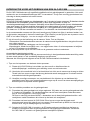 3
3
-
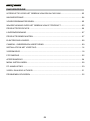 4
4
-
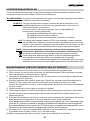 5
5
-
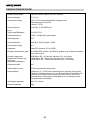 6
6
-
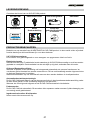 7
7
-
 8
8
-
 9
9
-
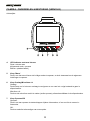 10
10
-
 11
11
-
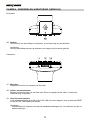 12
12
-
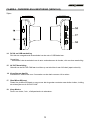 13
13
-
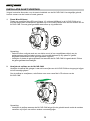 14
14
-
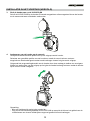 15
15
-
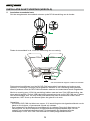 16
16
-
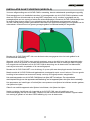 17
17
-
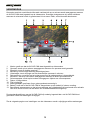 18
18
-
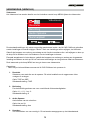 19
19
-
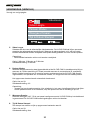 20
20
-
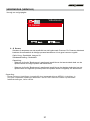 21
21
-
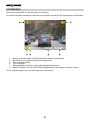 22
22
-
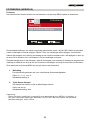 23
23
-
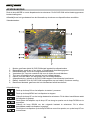 24
24
-
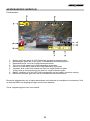 25
25
-
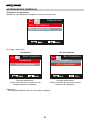 26
26
-
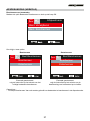 27
27
-
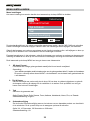 28
28
-
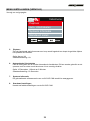 29
29
-
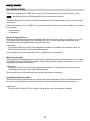 30
30
-
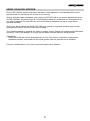 31
31
-
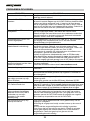 32
32
-
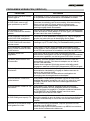 33
33
-
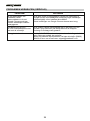 34
34
-
 35
35
-
 36
36
NextBase In-Car Cam 112 de handleiding
- Type
- de handleiding
- Deze handleiding is ook geschikt voor
Gerelateerde papieren
-
NextBase 412GW de handleiding
-
NextBase 312GW de handleiding
-
NextBase 101 in-car cam de handleiding
-
NextBase 512GW Dash Cam de handleiding
-
NextBase 212 Dash Cam de handleiding
-
NextBase DUO HD de handleiding
-
NextBase 312G de handleiding
-
NextBase 122 de handleiding
-
NextBase 222 de handleiding
-
NextBase 122HD de handleiding